W tym poradniku zaprezentujemy krok po kroku instrukcję dogrania do zegarka Garmin, na przykładzie Garmin Fenix 5 Plus Titanium, nakładki (mapy) z polskimi szlakami turystycznymi. Ten niewielkich rozmiarów dodatek (nakładka zajmuje bowiem jedynie około 20MB) sprawia, że podróżowanie po szlakach staje się zdecydowanie łatwiejsze. Zarówno w górach jak i na wycieczce rowerowej możesz w wygodny sposób podążać wyznaczonym szlakiem, sprawdzając swoją pozycję na zegarku.
Kompatybilne z mapą szlaków urządzenia Garmin
Nakładkę z szlakami można zainstalować we wszystkich „mapowych” urządzeniach amerykańskiego producenta. Z zegarków Garmin wymienić tu możemy następujące modele:
- Seria Garmin Fenix 6
- Garmin Fenix 5 Plus (wszystkie warianty tj. 5X Plus, 5 Plus, 5S Plus)
- Garmin Fenix 5X
- Forerunner 945
- Garmin Tactix Delta
- Garmin Tactix Charlie
Co zyskujemy dogrywając szlaki Polski?
TopoActive Europe, czyli standardowa mapa jaką znajdziemy w wyżej wymienionych zegarkach posiada sporo szczegółów. Jednak szlaki są w niej zaprezentowane tylko jako ścieżka, bez oznaczeń kolorów. Dogrywając nakładkę OSMapa-Szlaki pozbędziemy się tego ograniczenia i wszystko będzie wyglądało jak na mapie papierowej mapie turystycznej.
- Pierwsze zdjęcie A przedstawia mapę TopoActive Europe
- Środkowe zdjęcie B to mapa TopoActive Europe wzbogacona o nakładkę OSMapa-Szlaki
- Zdjęcie C to mapa OSMapa PL z nakładką Szlaki oraz Warstwice
Jak dograć szlaki turystyczne do Fenixa?
Procedura dogrania nakładki z szlakami czy warstwicami jest bardzo prosta i sprowadza się do pobrania pliku i skopiowania go w odpowiednie miejsce na dysku zegarka. Plik z szlakami oraz warstwicami można pobrać ze strony garmin.osmapa.pl. Pobieramy plik IMG. Ważne! Oba pobrane plik znajdują się w osobnych folderach i mają identyczną nazwę „gmapsupp” z rozszerzeniem .img. W związku z tym, że do urządzenia nie będzie można dograć w tę samą lokalizację dwóch plików o tej samej nazwie (poza tym mapa TopoActive Europe też ma taką nazwę), zmieniamy obie nazwy na np. Szlaki.img, Warstwice.img (ważne żeby nie zmienić rozszerzenia „.img”). W nowych urządzeniach Garmin nazwa mapy może być dowolna.
Po pobraniu plików i zmianie ich nazewnictwa, podłączmy zgodny zegarek do komputera. Tu ważna informacja dla posiadaczy serii Garmin Fenix, którzy korzystają z komputerów MAC. Aby zobaczyć zegarek jako dysk wymienny należy skorzystać z programu AndroidFileTransfer. Szczegółów wyjaśniamy ten temat w tym artykule. Po rozpoznaniu dysku, wklejamy oba pliki do folderu Garmin. Czekamy na zakończenie kopiowania i odłączamy bezpiecznie zegarek od komputera. 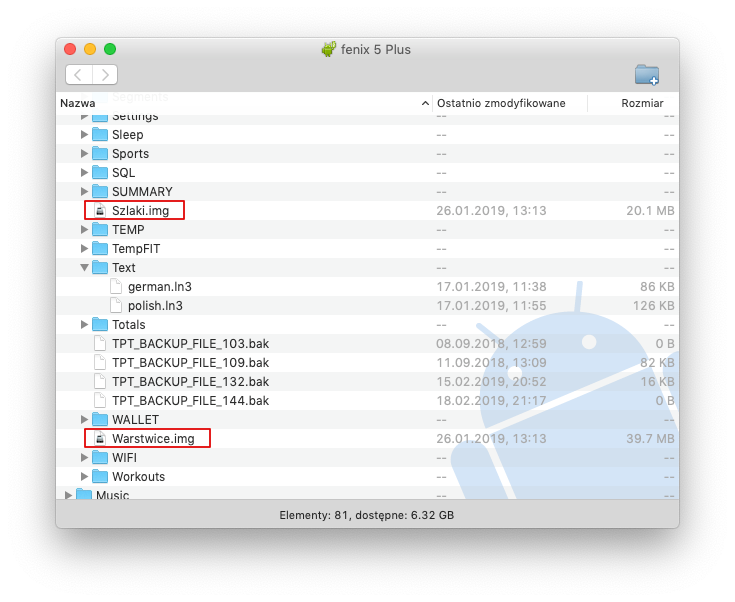 W identyczny sposób jak zaprezentowano powyżej, można zainstalować w zegarku dodatkową mapę OSMapa (pobieramy plik IMG, zmieniamy jego nazwę i wklejamy do folderu Garmin na dysku zegarka).
W identyczny sposób jak zaprezentowano powyżej, można zainstalować w zegarku dodatkową mapę OSMapa (pobieramy plik IMG, zmieniamy jego nazwę i wklejamy do folderu Garmin na dysku zegarka).
Włączanie/wyłączanie nakładki w zegarku
Ostatnią czynnością jaką musimy wykonać to wybór w zegarku odpowiedniej mapy oraz włączenie nakładki z szlakami czy warstwicami. Aby to zrobić wybieramy rodzaj aktywności (np. Bieg), a następnie przechodzimy do ustawień (przytrzymanie lewego, środkowego przycisku). Wchodzimy kolejno w Ustawienia Bieg, Mapa, Konfiguruj mapy.
Inne mapy i nakładki
Poza OSMapą i dodatkiem szlaki, w sieci można znaleźć jeszcze wile innych darmowych rozwiązań. Poniżej prezentujemy zrzuty ekranowe z mapy UMP (Zdjęcie A – Ze strony UMP pobieramy plik B6) oraz Góry’17 (Zdjęcie B). Przy instalacji którejkolwiek z map pamiętajcie o pobieraniu pliku z rozszerzeniem .IMG oraz zmianie nazwy z gmspupp na jakąś inną.
Chcesz być na bieżąco z informacjami dotyczącymi zegarków z serii Garmin Fenix? Dołącz do naszej grupy na Facebooku. Jeżeli jesteś zainteresowany zakupem zegarka Garmin to polecamy odwiedzenie jednego ze sklepów stacjonarnych naszego partnera firmy TRIGAR.pl




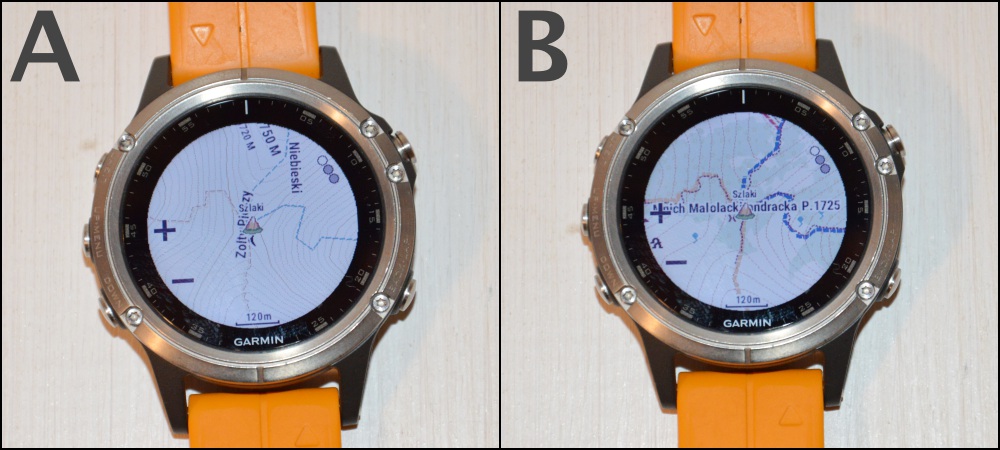
Pingback: Lista darmowych map dla zegarków Garmin Fenix - FenixWorld.pl